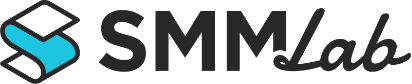日本でも徐々に企業による活用が始まったPinterest。今回は企業Pinterestアカウントの作り方と、運用の始め方をまとめてご紹介します!
こんにちは、SMM Labの小川です。
日本でも徐々に企業による取り組みが増えてきたPinterest。皆さんの会社では、もうスタートしていますか?
当初は完全招待制、個人用のみでスタートしたPinterestも「招待制」から「登録制」に切り替わり、また2012年末からは「ビジネス用アカウント」も誕生。最近では大規模な資金調達に関するニュースが流れる等、確実に広がりを見せているようです。
(参考)今知っておきたい!Pinterest(ピンタレスト)に関する5つのトピックス
http://smmlab.jp/?p=13742
そこで今回は、企業用Pinterestページ(アカウント)の作成方法と、運用の開始方法をまとめてご紹介します。
Photo Credit: Bunches and Bits {Karina}
1.ビジネスアカウントを作成する
まずはこちらのサイト(https://pinterest.com/business/create/)から、新規でビジネスアカウントを作成します(すでに個人アカウントでビジネスページを始めている人も、簡単にビジネスアカウントに切り替えることができます。方法は後述します)。
・Business Type:
Professional、Public Figure、Media, Brand、Retailer、Online Marketplace、Local Business、Institution/Non-profit、Otherから選択します。それぞれのカテゴリによる入力項目に特に差はないようです。後から変更も可能です。
・Contact Name:
連絡先の名前を登録します。この名前が「管理人」としてPiterestページに表示されることはありません。
・Email Address&Password:
Eメールアドレスとパスワードを登録します。こちらがログインIDとパスワードになります。
Profile Info(ここから先はプロフィール情報として、ページに記載される情報です)
・Business Name:
アカウント名を設定します。(下図①)
・User Name:
アカウント用のURL(ユーザーネーム)を設定します。分かりやすいURLを心がけましょう。
・Profile Image:
プロフィール画像を設定します。(下図②)
・About:
ページ内容を設定します。初めて見た人が何のページなのか分かるように簡潔な説明を心がけましょう。(下図③)
・Location:
店舗等、特定の場所がある場合は入力します。
・Website:
関連するウェブサイトのURLを入力します。(下図④)
必要情報を入力し終わったら、AGREEMENTに同意するチェックボックス(Accept Terms)にチェックを入れ、アカウントを作成します。なお、入力項目に不備がある場合は、Create Accountのボタンが赤く表示されません。今一度入力画面に戻り、入力漏れなどがないか確認しましょう。
Create Accountボタン押下後、まず最初にどれか5つのボードをフォローするように求められるので、自社に関連ありそうなものを適宜ピックアップしてフォローしておきます(あとから自由に変更可能です)。これで、ビジネスアカウントが無事作成されました。
すでに個人アカウントでビジネスページを始めている場合の切り替え方法
「ビジネスアカウント」が開始される前から、個人アカウントでビジネス用ページを作成していた方も多くいらっしゃるでしょう。その場合でも、簡単にビジネス用ページに切り替えることが可能です。個人アカウントにログインし、「ビジネスページ紹介ページ(http://business.pinterest.com/)」から、「Convert your Existing Accout」を押下するだけで切り替えが完了します。
2.ページの詳細を設定する
さて、ここからはいよいよページの詳細を設定し、中身を作っていく段階に入ります。
・サイトの認証を取る(Verify your Website)
このビジネスページが、なりすましではなく、きちんとした「公式」のものであることを証明する手続きを取ります。「Settings」画面の「Website」の項目右「Verify Website」から手続きを開始します。
方法は簡単で、指定のHTMLファイルをダウンロードし、該当するWebサイトのサーバーにファイルをアップロードするのみ(もしくは指定のmeta tagを、該当ページindexのに記載するのみ)。その後、同ページからクリックをすれば認証完了です。
無事認証が取れると、上記のように、ウェブサイトURLの横に赤のチェックマークがつくようになります。このマークをつけておくことで、ユーザーにとっての安心感を与え、またサイトとしても検索されやすくなるメリットがあります。
・ボードを作る(Create new boards)
Pinterestでは、写真を「ボード」と呼ばれるカテゴリごとにまとめてアップしていきます。あなたの会社が持っている画像をカテゴリごとに分け、それぞれの「ボード」を作成して画像を集めていきましょう。
新規のボードは、「Create a Board」を押下し、ボード名、カテゴリ、シークレットON/OFF(*)、そのボードにピンできる人(ページ名以外の特定の誰かに権限を与える場合のみ入力)を入力するだけで作成できます。全て後からも変更可能です。
(*)シークレットボード
1アカウントにつき3つまで、シークレットボードを作成することができます。シークレットボードは、ビジネスページ非表示、また、ページのフォロワーにもPinしたことを流さず、検索されずにボードを作成することができるものです。シークレットボードを後に公開することも可能ですので、まずは一旦非公開の状態でボードを作成し、整った後に公開する、などの手順を取りたい場合に便利です。
・ボードに画像をPinする(Start Pinning)
ボードを作成したら、次は画像をPinする作業に入りましょう。まずは、画面右上の「Add」ボタンを押します。Pinするための画面を開きます。
すると、下記のようなPinするための画面が開きます。
・Add a Pin:Pinしたい画像が掲載されているURLを指定すると、そのURLに掲載されている画像がPin候補として掲載されます。Pinするものを表示させ、カテゴリを選択、説明書きを加えて「Pin it」ボタンを押せばPin完了です。
Pinすると、以下図の赤枠で囲った箇所のように、その画像があなたのアカウントをフォローする人のホームフィードに表示されます(このあたりは、Facebookページの考え方と同様です)。
・Upload a Pin:ファイルを指定してアップロード(Pin)することもできます。アップロードしたい画像ファイルを、デスクトップ等から指定しましょう。
・定期的にPinするための運用フローを作る
一通り、ボードを作成・Pinする作業が終了した後、そのままただ置いておくだけではなく、常に新しい画像をPinしていく運用体制を整えましょう。
そのためには、
・どんな画像を
・どんな頻度で
・いつ
・誰が
アップロードするのか、チーム内で予め決めておくとよいでしょう。このあたりは、他のソーシャルメディア運用とまったく同様です。ページを作るだけでなく、運用することに意味があることを忘れないようにします。
・Pinterestの利用規約を把握する
本格的に企業でのPinterest運用を開始する前に、規約にきちんと目を通しておきましょう(規約に関する注意点は、後日別記事にまとめたいと思います)。
・Terms of Service
http://about.pinterest.com/terms/
・Privacy Policy
http://about.pinterest.com/privacy/
・Acceptable Use Policy
http://about.pinterest.com/use/
・Copyright
http://about.pinterest.com/copyright/
3.ページの存在を広く知らせる
ページをただ作っただけでは、誰にも見てもらうことができません。ページの存在を広く知らせ、見てもらう工夫をすることが大切です。
・自社ホームページ等にPinterest Widgetsを設置する
自社ホームページ等に、Pinterest Widget(Facebookのソーシャルプラグインと同様の機能)を設置しましょう。この機能を利用することで、以下のような枠を簡単に自社ホームページ等に設置することが可能、自社ホームページに訪れたユーザーを、Pinterestページに誘導しやすくなります。
SMM Lab Pinterestページ http://pinterest.com/smmlab/
Pinterest Widgetは4種類用意されており、以下のページからコードの取得が可能です。
http://business.pinterest.com/widget-builder/#do_pin_it_button
・ソーシャルメディアで共有する
自社でFacebookページやTwitterなどのアカウントを持っている場合は、新しくボードを作った際などに積極的にファンにお知らせしましょう。
HOME’S 「暮らしといっしょ」のPinterestページでは、自社メディア本編に掲載できなかった写真をPinterestページに掲載、その情報をFacebookページ等のソーシャルメディアアカウントを通じて発信しています。
HOME’S 「暮らしといっしょ」
Facebookページ https://www.facebook.com/kurashito
Pinterestページ http://pinterest.com/homeskurashito/
ル・クルーゼ ジャポンは、公式Facebookページに「Pinterestタブ」を設置し、Facebookページに訪れたファンをPinterestページに誘導しています。
ル・クルーゼ ジャポン
Facebookページ https://www.facebook.com/lecreusetjapon
Pinterestページ http://pinterest.com/lecreusetjapon/
・キャンペーンを企画する
新しいフォロワーを集めるために、Pinterestページを使ったキャンペーンを企画してみましょう。
高島屋オンラインストアでは、バレンタインの時期に公式FacebookページとPinterestページを連動させたキャンペーンを実施。Facebookページで募集した「手作りチョコ」の写真をPinterestの特設ボードにアップ、「Repin」の数が多かった写真を「Pinterest賞」として表彰しました。ユーザーからたくさんの画像が投稿され、またPinterestページにも多くの新規フォロワーが集まりました。
高島屋オンラインストア キャンペーンページ http://fbapp.monipla.jp/campaign/detail/4925
高島屋オンラインストア
Facebookページ https://www.facebook.com/takashimaya.shopping
Pinterestページ https://pinterest.com/TakashimayaEC/
・友達を招待する
興味がありそうな友達を、メールやTwitter、Facebookアカウントのリストから直接招待してみましょう。こちらのページ(http://pinterest.com/invites/)から招待画面を開くことができます。
以上、今回はPinerestビジネスアカウントの作成から、運用開始までの手順をまとめてご紹介しました。ぜひこれを機に、Pinterestページの運用にチャレンジしてみてください!
実際の企業活用事例は、過去に掲載したこちらの記事もご参照ください。
(参考)
【国内事例】企業のPinterestページ17選 & 活用時の注意点まとめ
http://smmlab.jp/?p=9800
■アライドアーキテクツでは、Pinterestのマーケティング活用を支援しています。
企画設計、立ち上げから運用サポートまで
http://www.aainc.co.jp/service/pinterest/
■100名規模のページ運営担当者同士の交流会「Facebook運営担当者ミーティング 2013Spring」開催決定!
Facebook活用企業3社によるトークあり、飲食+SMM Labの新刊書籍1冊付き。
お申し込み受付中↓
http://book.mycom.co.jp/user/event/FBSMS2013.shtml
■関連記事
・【Pinterestビジネス活用!】極めて高い確率でシェアされるPinterest画像を作るための5つのヒント
http://smmlab.jp/?p=7865
・Pinterestビジネス活用100事例とあなたのサイトで誰が何をPinしているか知る簡単な方法
http://smmlab.jp/?p=6570
・Pinterestを使ってトラフィックと売り上げを伸ばすための11のアイディア
http://smmlab.jp/?p=4799
・8割が女性ユーザー?!話題の画像キュレーションSNS「Pinterest」の5つの魅力
http://smmlab.jp/?p=4261